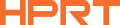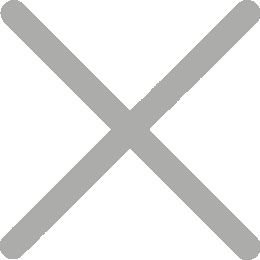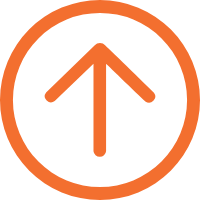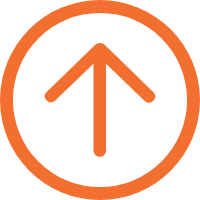Imprimanta termica nu imprima? 7 soluții ușoare pe care le puteți încerca acum

Te grăbești să imprimi o chitanță sau o etichetă de expediere și dintr-o dată, nimic. Imprimanta termica sta acolo, linistita si incarcatata. Fără cerneală, fără mişcare, fără indiciu. Înainte de panică, respiră. Cele mai multe probleme cu imprimantele termice pot fi rezolvate în câteva minute cu câteva verificări inteligente. Să mergem prin ele.
Înțelegerea modului în care funcționează o imprimantă termică
Imprimantele termice nu folosesc cerneală sau toner. În schimb, se bazează pe hârtie sensibilă la căldură (pentru imprimante termice directe) sau panglici termice (pentru imprimante cu transfer termic).
Asta înseamnă că dacă imprimanta termică nu imprimă, problema se reduce de obicei la hârtie, căldură sau conectivitate.
1. Verificați mai întâi elementele de bază
Înainte de a vă scufunda în remedii tehnice, începeți simplu.
• Alimentare – Asigurați-vă că cablul de alimentare este conectat ferm și lumina imprimantei este aprinsă.
• Conexiune – Confirmați conexiunea USB, Ethernet sau Bluetooth. Un cablu liber poate imita o eroare gravă.

• Orientarea hârtiei – hârtia termică imprimă doar pe o parte. zgâriați hârtia cu unghiile; dacă se întunecă, aceea este partea imprimabilă.
✅ Sfat rapid: Introduceți rola de hârtie termică cu partea strălucitoare îndreptată spre capul de imprimare. Dacă inversaţi, veţi primi amprente goale de fiecare dată.
2. Inspectați capul de imprimare
Capul de imprimare este inima oricărei imprimante termice. Dacă este murdar, uzat sau nealineat, ieșirea dispare sau dispare complet.
Cum să o curățați:
• Închideți imprimanta și deconectați-o.
• Deschide capacul superior pentru a accesa capul de imprimare.
• Utilizați alcool izopropilic (≥90%) și o cârpă sau un stilou de curățare fără pâine.
• Ștergeți ușor reziduurile sau acumularea de adeziv.
• Lasă-l să se usuce complet înainte de a închide capacul.
✅ Sfat: Curățați capul de imprimare de fiecare dată când înlocuiți o rolă, mai ales dacă imprimați etichete cu suport lipicios.
3. Verificați tipul și calitatea hârtiei
Calitatea hârtiei termice variază foarte mult - role de calitate scăzută pot avea o sensibilitate scăzută la căldură sau o acoperire inegală.
Problemă | Cauza posibilă | Fix-ul |
Faded sau fără imprimare | Tipul greșit de hârtie | Utilizați hârtie termică directă pentru imprimante directe |
Imprimare inegală | Rola sau umiditatea deteriorate | Înlocuiește cu o rolă nouă |
Patii negre | Capul de imprimare supraîncălzit | Setarea întunericului mai mic în driver-ul imprimantei |
Dacă utilizați etichete sau coduri de bare, asigurați-vă că ați ales tipul de suport corect - panglicile de transfer termic necesită etichete compatibile pentru a imprima corect.
4. Verificați setările imprimantei pe computerul dvs.
Uneori, problema nu este mecanică – este digitală.
• Du-te la Dispozitive și imprimante de pe PC.
• Faceți clic dreapta pe imprimanta termică > Preferințe imprimantă.
• Confirmați dimensiunea corectă a hârtiei și setările de întuneric.
• Testați imprimarea unei pagini de configurare din meniul imprimantei.
Dacă pagina de testare funcționează, dar ieșirea software-ului nu funcționează, verificați compatibilitatea driverului sau setările formatului etichetelor în POS-ul sau aplicația de imprimare.
5. Actualizați sau reinstalați driverul imprimantei
Driverele depășite sau corupte pot provoca imprimantele termice să imprime pagini goale sau nimic.
Pentru a repara:
• Vizitați site-ul oficial al producătorului imprimantei.
• Descărcați cel mai recent driver pentru modelul dvs.
• Dezinstalați vechiul driver și reinstalați cel nou.
• Reporniți computerul și imprimanta.
În mod interesant, doar acest pas rezolvă aproape jumătate din cazurile de "imprimantă termică nu imprimă" raportate de utilizatori.
6. Revizuiți porturile de comunicare și setările rețelei
Dacă imprimanta se conectează prin Ethernet, Wi-Fi sau Bluetooth, asigurați-vă că este recunoscută de sistem.
• Pentru imprimante USB, încercați un alt port sau cablu.
• Pentru imprimante de rețea, verificați dacă adresa IP se potrivește cu configurația software-ului de imprimare.
• Pentru modelele Bluetooth, reapareaţi imprimanta şi ştergeţi orice conexiuni anterioare.
Notă: Unele sisteme POS (cum ar fi Square sau Shopify POS) vă solicită să activați imprimanta în setările dispozitivului înainte să apară în aplicația dvs.
7. Supraîncălzire sau defecțiune hardware
Dacă imprimanta se oprește după o utilizare îndelungată sau imprimă intermitent, supraîncălzirea ar putea fi cauza.
• Închideți imprimanta timp de 10-15 minute pentru a se răci.
Asigurați-vă ventilația corectă, mai ales dacă este închisă într-un birou sau într-un chioșc.
• Imprimarea golă persistentă chiar și după răcire ar putea indica o problemă cu capul termic sau placa principală care necesită reparații profesionale.
Când să înlocuiești imprimanta termică
Chiar și cu întreținerea, fiecare dispozitiv are limitele sale. Dacă observați blocări frecvente, supraîncălzire sau aliniere slabă - chiar și după întreținere - ar putea fi timpul pentru o înlocuire.
Hanin (HPRT) este unul dintre cei mai importanți producători de echipamente de tipărire din China, renumit pentru inovația și ingineria de precizie.
Imprimantele noastre termice sunt fabricate în fabrica noastră folosind procese automatizate de asamblare și sunt supuse inspecțiilor stricte de calitate pentru a asigura performanțe consistente și funcționare fiabilă în fiecare unitate.

De la birourile de vânzare cu amănuntul ocupate până la centrele logistice de mare cerere, imprimantele termice Hanin oferă o experiență de tipărire eficientă și de încredere.


Bine ați venit să explorați cele mai bine vândute imprimante de chitanțe!
De asemenea, s-ar putea să vă placă:
• Îmbunătățirea experiențelor de self-service cu imprimante de bilete HPRT Kiosk
• Cum imprimantele termice Hanin îmbunătățesc facturarea și achiziționarea de bilete pentru spitale
• Imprimante de încredere pentru bilete de loterie pentru chioșcuri moderne
Cheia de luat
Imprimantele termice sunt construite pentru fiabilitate, dar micile neglijari pot provoca dureri de cap mari.
Începeți simplu: verificați hârtia, curățați capul de imprimare, verificați conexiunile și actualizați driver-ul. Cu câțiva pași rapidi, adesea veți reveni la imprimantă mai repede decât credeți.
Şi dacă imprimanta termică continuă să acţioneze în ciuda celor mai bune eforturi? S-ar putea să şoptească că e timpul pentru un upgrade.
Întrebări frecvente despre problemele imprimantei termice
1. De ce imprimanta mea termica imprima etichete gole?
De obicei, hârtia este încărcată incorect sau utilizați tipul greșit de hârtie termică. Întoarce rola şi încearcă din nou.
2. Cât de des trebuie să-mi curăţ imprimanta termică?
Curățați-l de fiecare dată când schimbați rolul de hârtie sau cel puțin o dată pe săptămână dacă imprimați frecvent.
3. Imprimantele termice au nevoie de cerneală sau toner?
Nu. Imprimantele termice folosesc hârtie sensibilă la căldură (termică directă) sau panglici (transfer termic) pentru a imprima.
4. De ce imprimanta mea termica imprima doar jumatate din eticheta?
Acest lucru indică adesea senzorii media nealineați sau setările incorecte ale mărimii etichetei în driver-ul imprimantei.
5. Pot utiliza orice marcă de hârtie termică?
Nu întotdeauna. Hârtia de calitate scăzută poate provoca dispariție, acumularea de reziduuri și uzura prematură a capului de imprimare. Alegeți întotdeauna hârtia recomandată pentru modelul dvs. de imprimantă.